| 일 | 월 | 화 | 수 | 목 | 금 | 토 |
|---|---|---|---|---|---|---|
| 1 | ||||||
| 2 | 3 | 4 | 5 | 6 | 7 | 8 |
| 9 | 10 | 11 | 12 | 13 | 14 | 15 |
| 16 | 17 | 18 | 19 | 20 | 21 | 22 |
| 23 | 24 | 25 | 26 | 27 | 28 | 29 |
| 30 |
- 계정추상화
- git rebase
- 러스트기초
- rust 기초
- SBT표준
- cloud hsm 서명
- redux toolkit 설명
- erc4337
- 스마트컨트렉트 함수이름 중복 호출
- 티스토리챌린지
- cloud hsm 사용하기
- 러스트 기초
- Vue.js
- 스마트 컨트렉트 함수이름 중복
- ethers websocket
- 체인의정석
- ethers type
- ethers typescript
- cloud hsm
- vue기초
- 오블완
- 컨트렉트 동일한 함수이름 호출
- ethers v6
- erc4337 contract
- Vue
- 러스트 기초 학습
- 스마트컨트렉트 예약어 함수이름 중복
- ambiguous function description
- redux 기초
- 머신러닝기초
- Today
- Total
체인의정석
MS-Azure 사용법 3) Azure로 앱서비스 관리하기 본문

이전에 만든 example-service (App Service)를 클릭하게 되면 다음과 같은 화면이 나오게 됩니다.
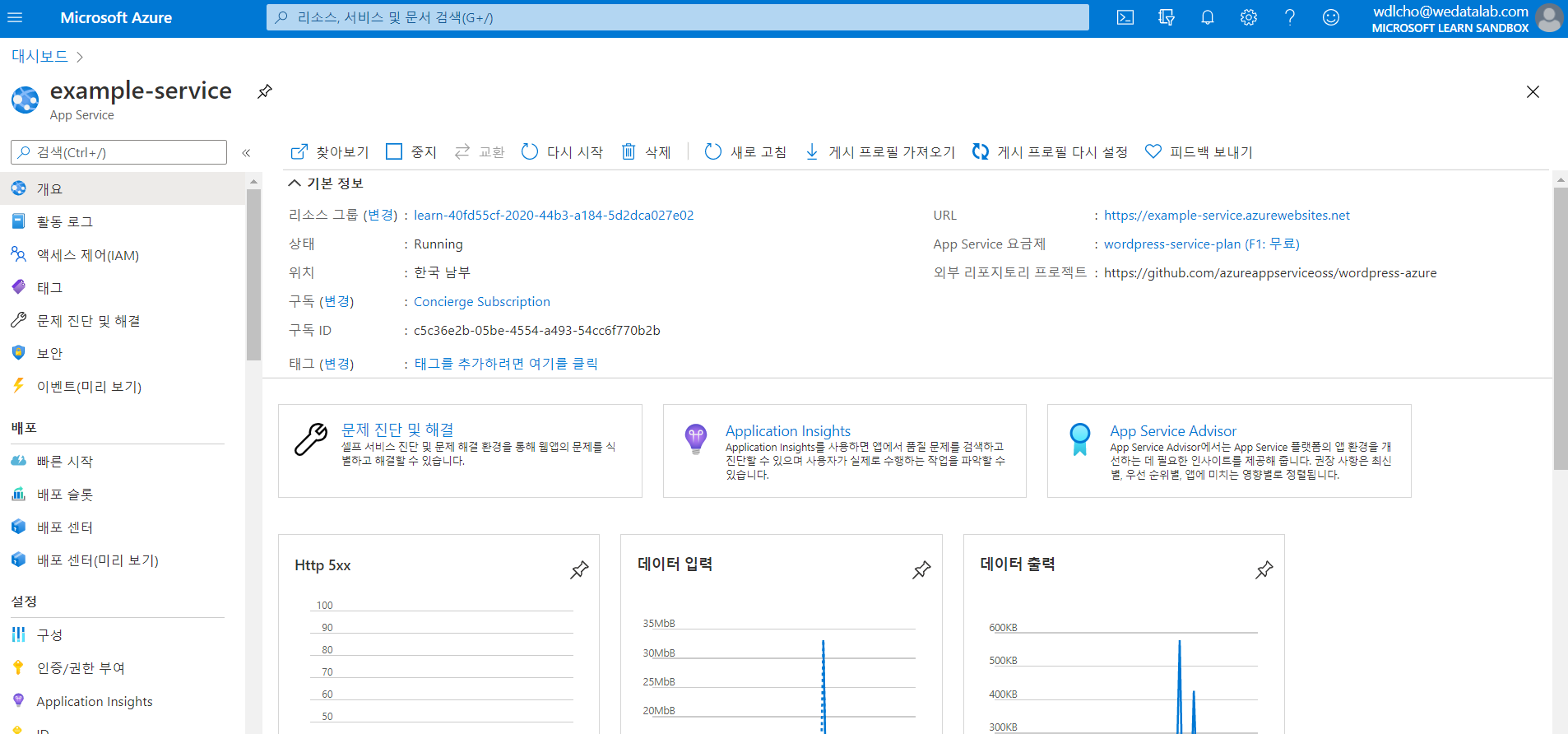

여기에서는 웹사이트에서 수신된 요청의 개수, 수신/송신 된 데이터의 양, 사이트에서 발생한 오류의 개수에 관한 통계가 제공됩니다.
확장하기
만약 배포한 웹사이트를 많은 사용자가 사용하게 된다면 서버의 하드웨어 용량을 늘려야 합니다. 확장이란 성능을 높이기 위하여 네트워크 대역폭, 메모리 스토리지 또는 컴퓨팅 성능을 추가하는 것을 의미합니다. '수직확장'이라는것과 '수평확장'이라는 개념이 있습니다. 수평확장은 애플리케이션을 강화하기 위해 더 많은 가상 머신을 추가하는 것을 의미합니다. 동일한 방식으로 구성된 여러 가상 머신을 만들고 부하 분산 장치를 사용하여 여러 가상 머신으로 작업을 분산할 수 있습니다.
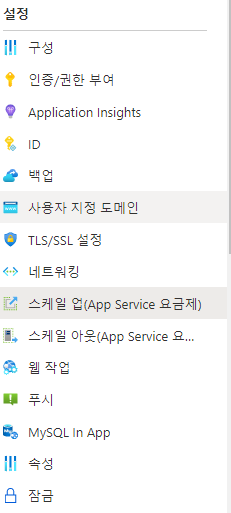
Appservice 스케일 업을 선택 하게 되면
| 개발/테스트 | 이 범주는 보다 덜 까다로운 워크로드에 적합합니다. 이 범주는 주로 공유 인프라를 제공하는 데 주력합니다. 이 범주에서는 App Service 애플리케이션에서 사용 가능한 추가 기능이 제공됩니다. 일례로 사용자 지정 도메인/SSL 및 수동 확장을 들 수 있습니다. |
| 프로덕션 | 이 범주는 더 까다로운 워크로드에 적합합니다. 이 범주에서는 스테이징 슬롯, 일일 백업, 트래픽 관리자와 같은 추가 기능도 볼 수 있습니다. |
| 격리 | 이 범주는 고급 네트워킹 및 미세 조정된 확장이 필요한 워크로드에 적합합니다. |
다음과 같이 3개의 범주가 나오게 됩니다. 각 범주마다 사용할 수 있는 리소스를 확장할 수 있는 가격 책정 계층이 있습니다. 이러한 계층을 통해 위에서 언급한 추가 기능에 액세스할 수 있습니다.
Azure Cloud Shell
Azure cloud shell은 azure 리소스를 관리하고 개발하기 위한 브라우저 기반 명령줄 환경입니다. Cloud Shell을 클라우드에서 실행하는 대화형 콘솔입니다. Cloud Shell은 Bah와 PowerShell을 모두 제공합니다.

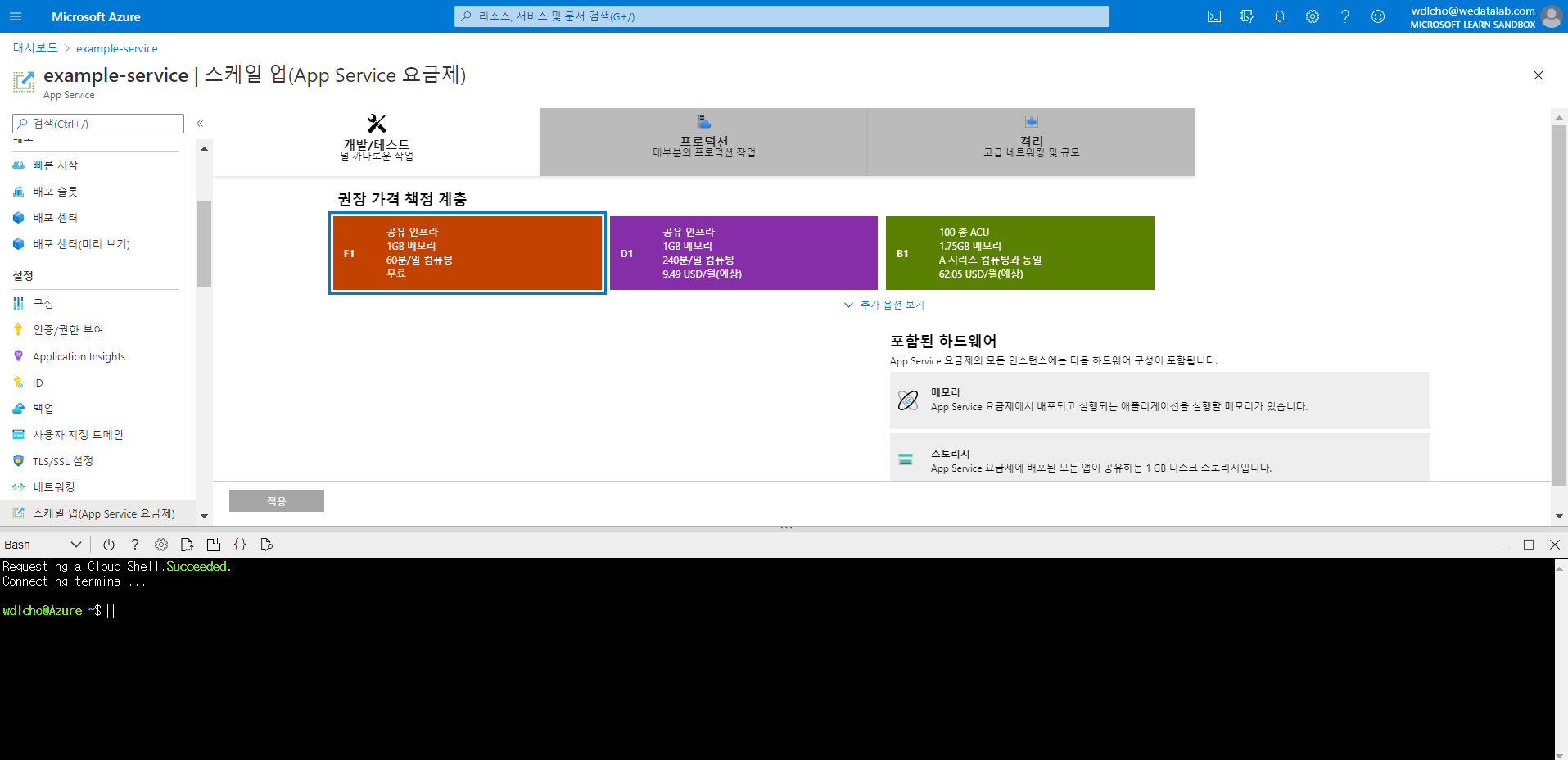
여기서는 Shift+Insert로 복사 붙여넣기가 가능합니다.
확인하기
1. 구독 리스트 확인
다음과 같이 az account list 명령어를 사용하면 올바른 Azure 구독을 사용하고 있는지 확인할 수 있습니다.
wdlcho@Azure:~$ az account list --output table
Name CloudName SubscriptionId State IsDefault
---------------------- ----------- ------------------------------------ ------- -----------
Concierge Subscription AzureCloud c5c36e2b-05be-4554-a493-54cc6f770b2b Enabled True2. 구독에 속한 리소스 그룹 확인
다음과 같이 az group list명령어를 사용하면 구독에 포함된 모든 리소스 그룹이 표시됩니다.
wdlcho@Azure:~$ az group list --output table
Name Location Status
------------------------------------------ ---------- ---------
learn-40fd55cf-2020-44b3-a184-5d2dca027e02 westus Succeeded
3. 리소스에 있는 목록 확인
az resource list \
--resource-group learn-40fd55cf-2020-44b3-a184-5d2dca027e02 \
--resource-type Microsoft.Web/sites
출력 예시
[
{
"changedTime": "2020-10-22T07:01:10.278056+00:00",
"createdTime": "2020-10-22T06:51:05.691354+00:00",
"id": "/subscriptions/c5c36e2b-05be-4554-a493-54cc6f770b2b/resourceGroups/learn-40fd55cf-2020-44b3-a184-5d2dca027e02/providers/Microsoft.Web/sites/example-service",
"identity": null,
"kind": "app",
"location": "koreasouth",
"managedBy": null,
"name": "example-service",
"plan": null,
"properties": null,
"provisioningState": "Succeeded",
"resourceGroup": "learn-40fd55cf-2020-44b3-a184-5d2dca027e02",
"sku": null,
"tags": null,
"type": "Microsoft.Web/sites"
}
]여기서 name 값을 기억해 둡니다. 이 값은 다음 단계에서 웹 사이트를 중지한 다음 시작하는 데 사용합니다. 배포한 웹을 중지하거나 시작하는 작업을 해보도록 하겠습니다.
az webapp stop --name example-service --resource-group learn-40fd55cf-2020-44b3-a184-5d2dca027e02다음과 같이 명령어를 입력하면 해당 리소스 그룹에 있는 웹사이트에 stop명령어를 주어서 멈출 수 있습니다.
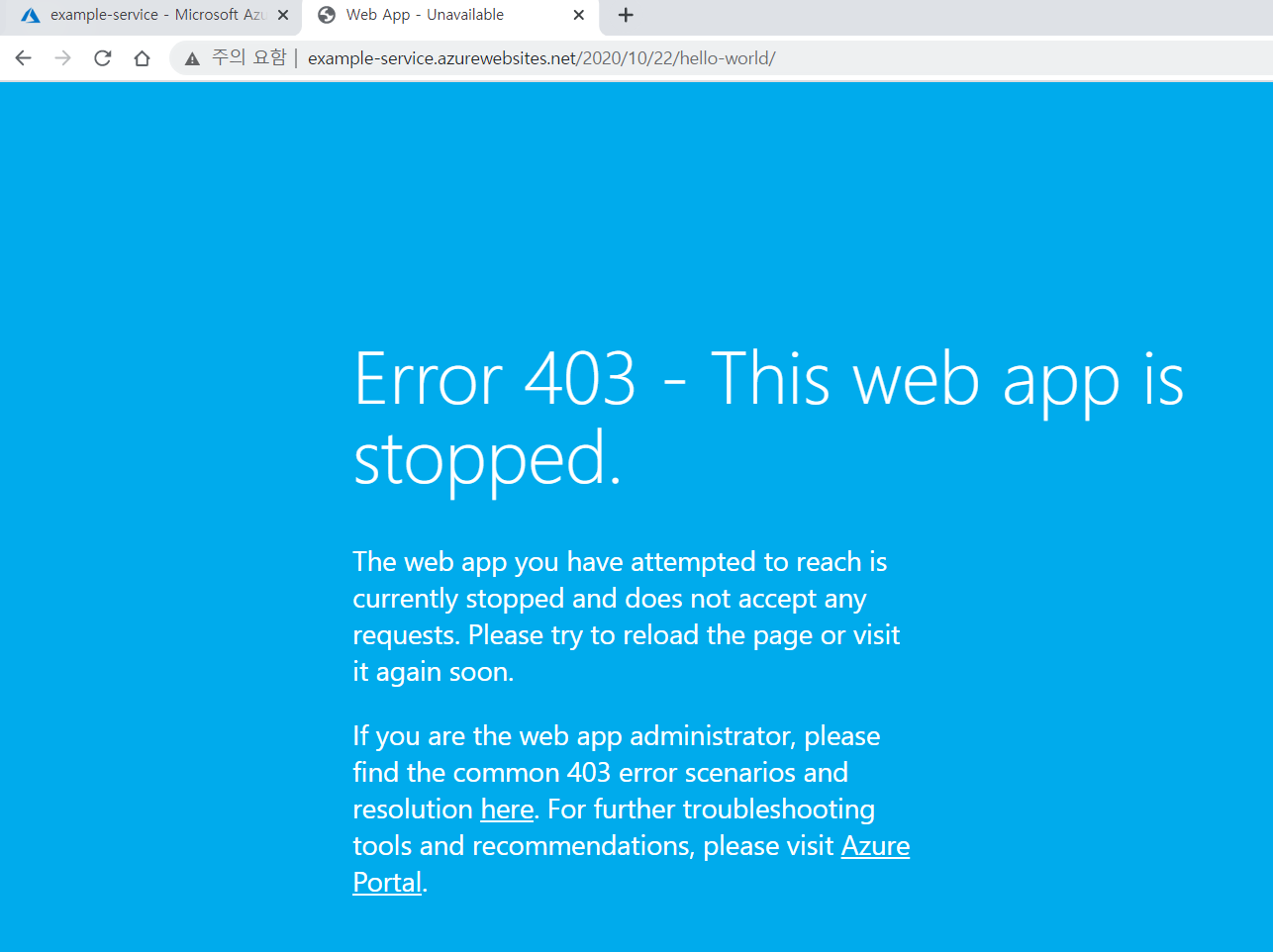
이렇게 될 경우 다음과 같이 접속이 되지 않게 됩니다.
다시 접속을 하려면 start 명령어를 사용하여 줍니다.
wdlcho@Azure:~$ az webapp start --name example-service --resource-group learn-40fd55cf-2020-44b3-a184-5d2dca027e02start 명령어가 인식되면

다시 웹페이지가 뜨는것을 볼 수 있습니다.
'개발' 카테고리의 다른 글
| Jquery) 박스에서 옵션 설정했을 때 화면 다르게 나오게 하기 (0) | 2020.12.30 |
|---|---|
| MS-Azure 사용법 4) Azure Function 구현 (0) | 2020.10.22 |
| MS-Azure 사용법 2) Azure로 Word Press 웹 사이트 만들기 (0) | 2020.10.22 |
| Azure 체험 계정 만들어 보기 (0) | 2020.10.22 |
| MS-Azure 사용법) Azure 설정 가이드 - 리소스 정리 (0) | 2020.10.22 |




